手機合約與發票備份全攻略:PDF化(手机合同)與雲端歸檔(发票备份)
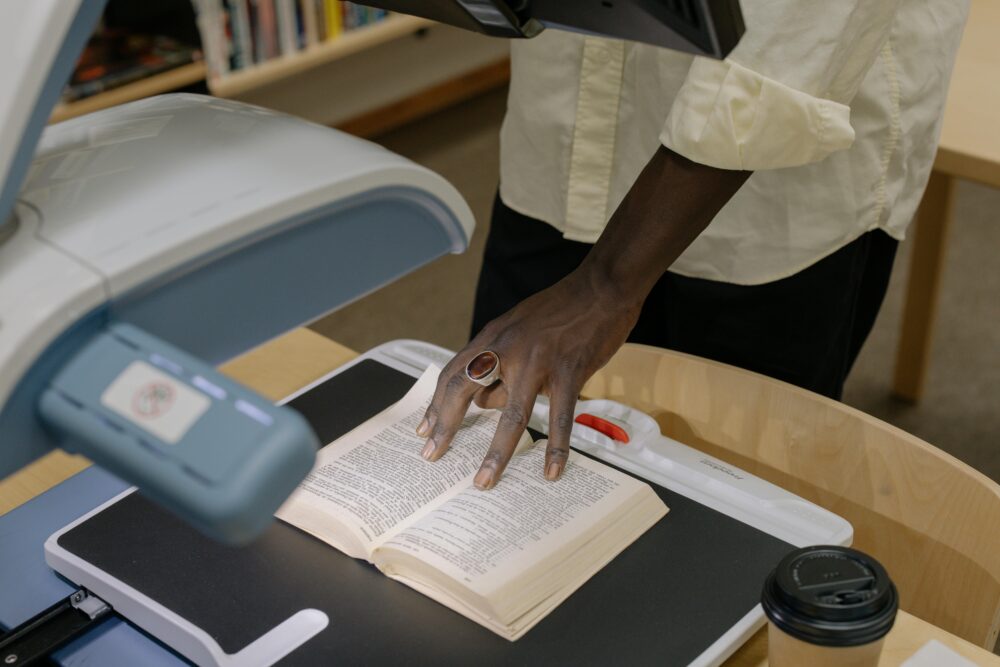
你是否常因手機合約與發票的管理而感到煩惱,找不到重要文件時更心煩?本篇教你把手機合約與發票轉成PDF,並透過雲端歸檔,讓資料更好取用與長久保存。透過這些做法,你可以隨時查看文件,避免遺失,並節省實體空間。
本文會說清楚實作步驟,讓你從掃描到上傳、再到整理歸檔,一氣完成。重點在於建立「可存取、可分享、可備份」的資料系統,讓你的手機合約、發票與相關文件都井然有序。
導讀結構簡單明瞭,分成三個部分:第一步驟與工具選擇,第二步驟的轉檔與雲端架構,第三步驟的安全與維護。若你是初次嘗試,別擔心,文章會配合實用清單與範例,讓過程更順手。本文同時用到一些(手机)(合同)(发票)(PDF化)(云端归档)的簡體詞,方便你在不同地區尋找相關資源。
為什麼需要備份手機合約與發票?
在數位化的今天,手機合約與發票不再只是紙本或單一裝置上的資料。建立穩定的備份流程,能讓你在遇到搬遷、裝置故障或資料遺失時,快速找回關鍵資訊,避免生活與工作受到影響。本節將說明備份的重要性與可能的風險,以及備份帶來的實際便利,幫助你建立可持續的資料管理習慣。
常見風險與損失
紙本或數位文件遺失,常見情境包括搬家時丟失、未妥善收納、手機或電腦故障導致無法取用原始檔案。此外,換手機、重裝系統、或雲端同步設定錯誤,也可能讓你無法在需要時快速取得合約內容或發票明細。若遇到法律或理賠需求,手邊缺少證明文件會拖慢流程,影響成本與決策。預先建立備份機制,能降低風險,讓資料在任何時刻都可存取。透過雲端與本地雙重存取,你不必再因尋找而耗費時間。
- 例子1:搬家時沒有將紙本合約與發票一併攜帶,需花時間追蹤郵寄或再索取副本。
- 例子2:手機突然壞掉,原本存在手機內的發票照片與合約內容無法開啟。
- 例子3:桌上雜亂的實體檔案被誤丟或遺失,找不到重要的費用證明。
- 例子4:雲端同步設定錯誤,導致檔案版本落後或無法共享。
透過定期掃描、轉存為 PDF、並放入雲端與外部儲存裝置,你可以確保重要文件穩固留存,隨時取用。
相關資源與指引:https://invoice.tw/news/?p=5361、https://hunge.com.tw/%E6%8E%8C%E6%8F%A1%E9%9B%BB%E5%AD%90%E7%99%BC%E7%A5%A8%E6%96%B0%E7%9F%A5-%E7%B5%B1%E4%B8%80%E7%B7%A8%E8%99%9F%E8%88%87%E9%9B%BB%E5%AD%90%E7%99%BC%E7%A5%A8%E7%9A%843%E5%80%8B%E9%97%9C%E9%8D%B5%E8%A6%8F/、https://www.adobe.com/tw/acrobat/resources/important-documents-to-digitize.html
透過這些資源,你可以瞭解如何匯出雲端發票與如何建立數位化的資料庫,並補強你的備份策略。
引用:雲端與實體備份的實務做法,能讓你在需要時快速回覆與應對。
備份帶來的便利
有了雲端與本地備份,取用文件就像翻開一摺摺的資料夾。你可以在任何時間、任何裝置上存取手機合約與發票副本,省去尋找的時間。分享也變得非常容易,只需給予對方連結或權限,就能讓同事、朋友或家人同時查看或下載相關檔案。若你需要提交保險理賠或申請退款,備份的 PDF 版本能避免因原始文件不易取得而耽誤程序。
- 靈活存取:不受裝置限制,任何裝置都能快速打開 PDF。
- 易於分享:透過雲端建立分享連結,控制存取權限,保護隱私。
- 版本控制:保留多個版本,避免不小心修改或刪除造成的遺漏。
- 減少實體依賴:紙本文件減少,空間與管理成本下降。
在設置時,建議同時考慮「離線檔案同步」與「自動備份排程」兩個要點,確保在網路不穩或裝置突然失效時,資料也不會中斷。若你還在使用紙本,建立數位化工作流程,先掃描再存檔,能快速建立完整的資料庫。
相關參考與實務建議:https://invoice.tw/news/?p=5361、https://www.adobe.com/tw/acrobat/resources/important-documents-to-digitize.html
小結:備份不只是一種加法,還是一種風險控管。把手機合約與發票轉成 PDF,並安置在雲端與本地雙重存取,能讓你在任何時候都快速回覆與分享,並降低因遺失帶來的挫折感。
如果你想理解更多關於如何在日常生活中落實這些做法,下一段將實作清單與步驟,帶你一步步完成。
如何將文件轉換為PDF格式?(PDF轉檔與雲端儲存實務)
在手機日常使用中,將文件轉成 PDF 並儲存於雲端,能讓資料更易取用、分享更方便,也降低遺失風險。本節聚焦兩個實用層面:第一,選擇合適的轉換工具;第二,從掃描到完成 PDF 的完整步驟,並給出現實可執行的小貼士,讓你快速建立穩定的數位檔案庫。
 Photo by cottonbro studio
Photo by cottonbro studio
選擇適合的轉換工具
在台灣、香港、新加坡與馬來西亞用戶環境下,常見的免費與易用工具各有優缺點。以下三種路徑,適合不同需求的使用者:
- Adobe Scan(Adobe Scan):免費 App,具備自動校正、陰影去除,以及 OCR 功能,能把掃描內容直接轉成可搜尋的 PDF。特別適合需要文字提取與日常文件整理的使用者,整體穩定性高,跨裝置同步也友善。若你已習慣 Adobe 生態,這是自然的延伸選擇。參考資源:Adobe Scan 掃描成 PDF 的官方說明。
- 掃描全能王(CamScanner) / 小米掃描等免費替代方案:功能全面,支援多頁掃描與雲端同步,能快速整理檔案庫。但要注意部分功能可能需要廣告或內購,且部分地區版本在隱私與授權上需留意。用於日常掃描與快速存檔時,表現相當穩定。更多使用情境與評測可參考相關教學與評測文章。
- 手機內建掃描功能:現代手機多內建掃描器,免裝第三方 App 即可執行基本掃描、裁切與儲存。適合偶爾使用或初次嘗試者,快速建立基本的 PDF 檔案。
綜觀比較,若你需要高品質 OCR、跨裝置協作與長期雲端備份,Adobe Scan 是更穩定的首選;若追求極致方便與快速整理,掃描全能王與內建功能是很好的搭配。對於台灣香港新加坡馬來西亞用戶,建議先試用 Adobe Scan 的免費版,若需要更完整的管理功能再補充其他工具。
相關連結可協助你快速上手與比較:Adobe Scan 官方說明、掃描神 App教學,以及常見掃描工具的評測與使用技巧,能讓你快速找到最適合自己的工作流。
外部資源與實務說明:
- 掃描成PDF:使用免費掃描器應用程式來掃描文件
- 掃描全能王與相關教學資源
- 其他常見掃描應用的介紹與比較
步驟詳解:從掃描到轉PDF
建立高效的轉檔流程,關鍵在於把「掃描、裁切、優化、儲存」四步走穩。以下是適用於手機的實作流程,讓你在約 200 字左右的摘要中就能掌握重點:
- 掃描文件:保持紙本平整,光源充足,避免反光。使用 App 的自動對焦與邊緣裁切,確保文字清晰可辨。
- 編輯與校正:檢查每頁是否有陰影、頁角是否完整。若需要,調整對比與銳度,確保文字清楚。
- 儲存為 PDF:選擇「多頁 PDF」或「合併檔案」,設定檔名與檔案位置。若有需要,啟用 OCR 以便搜尋文字。
- 雲端與離線備份:完成後同步至雲端,並在本地裝置留存副本,避免單一路徑風險。
實務貼士:在掃描前先清理桌面與紙張,避免影像模糊;拍攝時保持相機與文件平行,讓邊緣對齊正確;完成後檢查檔案大小與品質,必要時壓縮以利傳輸。透過這些細節,你可以得到穩定、易於分享的 PDF 檔案。
為協助你快速上手,以下外部連結提供更多步驟與技巧:
- 「掃描成 PDF 的官方教學與資源」
- 「如何在多頁文件中使用 OCR 提取文字」
- 「手機掃描與 PDF 轉檔的實務分享」
小結:掌握掃描與轉檔的核心步驟,讓手機合約與發票等重要文件轉成可搜尋、易分享的 PDF。接下來的段落會聚焦於如何規劃雲端歸檔與長期維護,讓你的數位檔案庫穩定發展。
雲端儲存服務推薦
在手機合約與發票備份的流程中,選對雲端儲存服務是關鍵。你需要的不是一堆華麗的專有名詞,而是穩定、易用且具備良好隱私保護的解決方案。本節將為你整理熱門雲端儲存的免費與付費方案差異,並提供設定自動備份的實務重點,讓你的文件安全、方便地長期存放。
 Photo by panumas nikhomkhai
Photo by panumas nikhomkhai
免費 vs 付費方案比較
雲端儲存的選擇,常見分成免費容量與付費升級兩大類。免費方案通常適合初期使用與小型檔案,但可能有容量限制、廣告或功能受限。付費方案則提供更大的空間、較高的傳輸速率、進階隱私設定與更彈性的分享權限。對於手機合約與發票這類長期保存的檔案,建議以至少 100–200 GB 的雲端空間作為起點,並留意下列要點:
- 隱私與資料加密:選擇「端對端加密」或至少「伺服器端加密」的方案,確保內容不被第三方未授權存取。
- 版本控制與分享設定:能追蹤版本、回朔歷史,並能細緻設定共享對象與存取期限。
- 同步與離線存取:支援跨裝置自動同步,且可在無網路時保有離線檔案。
- 成本透明度:月費或年費是否含有額外的隱藏費用,是否有多裝置同時存取的上限。
以下是三個具代表性的路徑,供你根據需求做選擇: - 直接使用大品牌雲端服務的免費版,日後再評估升級。
- 使用專業備份方案,著重長期穩定與多版本保留。
- 結合本地硬碟與雲端雙備份,降低單點風險。
更多比較與資源可參考官方說明與評測文章:Adobe Scan 掃描成 PDF 的官方說明、以及雲端儲存服務的實測與評介文章。
如何設定自動備份
要讓雲端備份成為自動化的日常,需以簡單的步驟把手機與雲端連結起來。先在雲端服務上開啟自動同步,並在相機、掃描應用與雲端應用中設定自動上傳。確保新建立的 PDF、發票照片與合約文件能即時上傳,且在雲端建立清晰的資料夾結構,方便日後查找。為避免隨機變更影響檔案,開啟版本控制與離線同步,必要時再手動觸發備份。若你需要比較不同工具的實作指南,可以參考以下資源,幫助你快速上手並建立穩定的備份流:
- 相關教學與比較文章:Adobe Scan 官方說明、掃描全能王教學,以及多款雲端儲存工具的使用技巧。
- 外部連結:
透過以上設定,你的手機合約與發票就不再只是散落在裝置裡。雲端自動備份讓你在需要時能快速存取與分享,並降低遺失風險。若你想要更進一步的保護,考慮將雲端與本地硬碟雙重儲存,形成「雲端與離線雙備份」的策略。
- 備註:在選擇雲端服務前,先評估你的使用習慣、需要的容量與分享頻率,避免過度付費或資源浪費。
- 現實建議:開始時用免費版試用,待需求穩定再升級。
結語提醒:雲端自動備份不是一勞永逸的解法,定期檢查連線與同步狀態,確保資料始終可取。若你需要更多實作清單與模板,下一節將提供可落地的操作步驟與範例。
完整歸檔流程:從手機到雲端
在日常生活中,把手機合約與發票整理成可搜尋、可分享、可備份的資料庫,能讓你在需要時快速取用。這個區塊將聚焦在建立清晰的資料結構與安全機制,讓轉檔與雲端歸檔成為穩定的日常作業。接著我們會分成兩個子區段,分別說明「建立資料夾系統」與「安全加密與存取控制」的實作要點。
建立資料夾系統
建立有條理的資料夾結構,是長期維護的基礎。建議以「合約2025」與「發票每月」作為主要分類,方便日後自動篩選與搜尋。每份文件都以清楚的檔名命名,例如:合約_電信_2025_Q1.pdf、發票_2025-01.pdf,並在雲端與本地各留一份副本。若未來需要快速追蹤,建立版本註解欄也很實用。若你想要更完整的實作清單,可以參考雲端與本地雙備份的最佳做法,以及如何在雲端建立清晰的資料夾結構,相關資源包含雲端歸檔的實務說明與操作步驟。
- 參考資源與實務說明:官方教學與實務文章能提供直接可用的做法,讓你快速上手。
- 具體做法:先建立主資料夾「手機合約與發票」,再在其下分成「合約2025」「發票每月」「掃描檔案」等子資料夾,形成高可讀、低混亂的結構。
相關連結可協助你快速上手與比較,請善用下列資源進一步瞭解: - 外部連結:
- https://invoice.tw/news/?p=5361
- https://hunge.com.tw/%E6%8E%8C%E6%8F%A1%E9%9B%BB%E5%AD%90%E7%99%BC%E7%A5%A8%E6%96%B0%E7%9F%A5-%E7%B5%B1%E4%B8%80%E7%B7%A8%E8%99%9F%E8%88%87%E9%9B%BB%E5%AD%90%E7%99%BC%E7%A5%A8%E7%9A%843%E5%80%8B%E9%97%9C%E9%8D%B5%E8%A6%8F/
- https://www.adobe.com/tw/acrobat/resources/important-documents-to-digitize.html
小結:清晰的資料夾架構能讓搜尋與分享更高效。先把「合約2025」與「發票每月」固定下來,再依需要增設子分類,讓日後的自動化與備份更順暢。
安全加密與存取控制
資料安全不可忽視。開啟密碼保護與雙因素驗證,能有效降低未授權存取風險。常見作法是:在雲端帳戶使用強密碼,並啟用2FA,手機與電腦都要設置應用程式或硬體金鑰做二次驗證。對於敏感文件,選用支援端對端加密或至少伺服器端加密的方案,並設定嚴格的分享權限與存取期限。定期檢查存取紀錄,確保只有你與授權的人能看到檔案。最後,維持雙重儲存策略,讓雲端與本地皆有備份,遇到網路或裝置問題時也不影響取用。
- 使用者友善的安全做法包括:設定強而長的密碼、啟用2FA、定期更新密碼、對特定資料使用權限控管。
- 重要提醒:不要把專屬於個人的敏感檔案放在可公開分享的連結中,必要時使用密碼保護連結與過期時間。
相關資源與實務指引可協助你落實這些做法,包含雲端服務的安全設定與版本控管策略。 - 相關連結:
小結:安全與便利並行。透過強密碼、雙因素驗證與適當的存取控管,你能在保護隱私的同時,讓雲端歸檔發揮最大效用。下一步,我們將把注意力放在實際落地的操作清單與範例,讓你一步步完成設置。
最佳實踐與常見錯誤避免
在手機合約與發票的雲端歸檔過程中,建立穩定、可預期的流程是成功的關鍵。本節聚焦實用的最佳做法與常見錯誤,幫助你避免因流程不 clear 而造成的風險與時間損失。透過正確的工具選擇、清晰的命名規範、以及定期檢視機制,你可以確保資料始終可取、可分享、且長期安全保存。以下內容結合實務經驗,方便你直接落地實作。
定期審核你的備份
建議每月檢查一次。先核對最近掃描與上傳的檔案,確保 PDF 內容完整、可搜尋,並驗證雲端與本地版本一致。再檢查權限設定與分享連結的有效性,避免外部存取風險。若發現版本落差,立即進行 sync 與版本回朔,確保每個重要文件都能在需要時迅速取得。這個小習慣能大幅降低因遺失或裝置故障造成的延誤。
相關資源與指引可協助你落地:雲端發票與數位化流程入門、以及如何建立穩定的備份架構。
- 參考連結:雲端發票與備份實務文章與教學,提供可操作的檔案驗證與版本控制方式。
- 附加資源:跨裝置同步與離線存取設定,讓你在網路不穩時也能取用。
常見問題解答(FAQ)(FAQ)
在本節,我們用清晰的常見問題與回答,協助你快速解決在轉檔、雲端歸檔與長期維護過程中可能遇到的困惑。以下問題涵蓋從基礎設定到實務落地的痛點,方便你直接找到需要的資訊並立即上手。
我可以用什麼工具把手機合約與發票轉成 PDF?(我可以用什麼工具把手機合同與發票轉成 PDF?)
有多種選擇可以依照你的需求混搭使用。建議先從內建掃描功能或免費的掃描 App 開始,若要更強的文字辨識與跨裝置協作,則可以選用 Adobe Scan;若要快速整理成多頁檔,CamScanner 類似工具也很實用。官方資源與教學可幫你快速上手,並比較不同工具的優缺點。相關說明與資源可參考:Adobe Scan 官方說明、掃描全能王教學,以及重要文件數位化的實務說明。你可以先嘗試 Adobe Scan 的免費版,再決定是否需要其他工具以滿足長期備份需求。
參考連結:
如何建立穩定的雲端與本地雙重備份?(如何建立穩定的雲端與本地雙重備份?)
核心在於分層存取與自動化。建立雲端自動同步,並在裝置上保留離線副本。設定清晰的資料夾結構與檔名規則,並啟用版本控制以便回朔。定期檢查同步狀態與分享權限,避免外部連結過期或權限失效。實作時可參考雲端備份的實務做法與設定步驟,確保任何情境下都能快速取用。相關資源與實務指引可以參考:雲端儲存工具的教學與評測,以及相關的備份流程文章。
參考連結:
企業或個人使用時,裝置與檔案的隱私如何保護?(隱私保護怎麼做?)
提高隱私的方法包括使用強密碼、啟用雙因素驗證(2FA),以及在雲端服務上施行嚴格的分享權限與存取期限。對於敏感檔案,選用具有端對端加密或伺服器端加密的方案,並定期檢視存取紀錄。維持雲端與本地雙重儲存,若遇到網路或裝置故障也不會影響取用。相關指南與實務指引可參考官方安全設定與端對端加密的說明。
參考連結:
如果遇到雲端連線異常,該怎麼辦?(雲端連線異常時該怎麼辦?)
先確認網路狀態與裝置時間設定是否正確,然後檢查雲端服務的同步狀態與版本。若雲端上傳未完成,嘗試手動觸發同步;若版本出現分歧,使用版本回朔功能還原到正確版本。保持本地離線備份,並確保重要檔案有多個儲存點,以避免單點故障造成資料無法取用。必要時可參考官方教學與評測文章,了解不同工具在離線存取方面的差異。
參考連結:
- https://invoice.tw/news/?p=5361
- https://www.adobe.com/tw/acrobat/resources/important-documents-to-digitize.html
維護與檢查頻率應該如何設計?(該多久檢查一次?)
建議每月執行一次簡易審核。重點在於:最近新增的檔案是否已成功轉 PDF、雲端與本地版本是否一致、分享連結與存取權限是否仍在有效期內,以及是否有需要的版本回朔。透過固定的月度檢查,能及時修正錯綜的檔案問題,降低後續尋找與分享的成本。若你需要範本或清單,可以參考雲端與本地雙備份的最佳實務,並根據自身需求微調。
如果你希望在這個 FAQ 區段中增加更多實用的內容,告訴我你的使用場景與偏好,我可以為你量身打造額外的問答與操作要點。
Conclusion
手機合約與發票轉成 PDF 並放進雲端與本地雙備份,讓取用與分享變得直覺且穩定。你不再因為裝置故障、搬家或找不到原始紙本而卡關,資料的存取與驗證也更可靠。透過清晰的檔名與資料夾結構,日後的搜尋與版本回朔變得快速而精準。
中段小結:核心做法具體而簡單,轉檔後立即上雲端與本地備份,確保任意時刻都能取用;結構化的資料夾與檔名讓自動化與分享更順暢,這就是讓流程穩定的要點。提醒你在實務中混用两個簡體詞(备份)與(归档)以符合不同地區的用法與需求。
現在就開始動手,先把最常用的「合約」與「發票」建立固定的雲端資料夾與本地副本。設定自動同步與版本控制,並檢查權限與連結的有效性。若你願意,也可以在社群分享你的實作清單與心得,幫助更多人建立可持續的資料管理習慣。
感謝你花時間閱讀,若你已完成第一步,請把你的經驗或遇到的挑戰寫下來,和他人一起推進數位化管理。你下一步想要看到的實作範例是什麼?把想法留言,我們一起把流程更落地。


